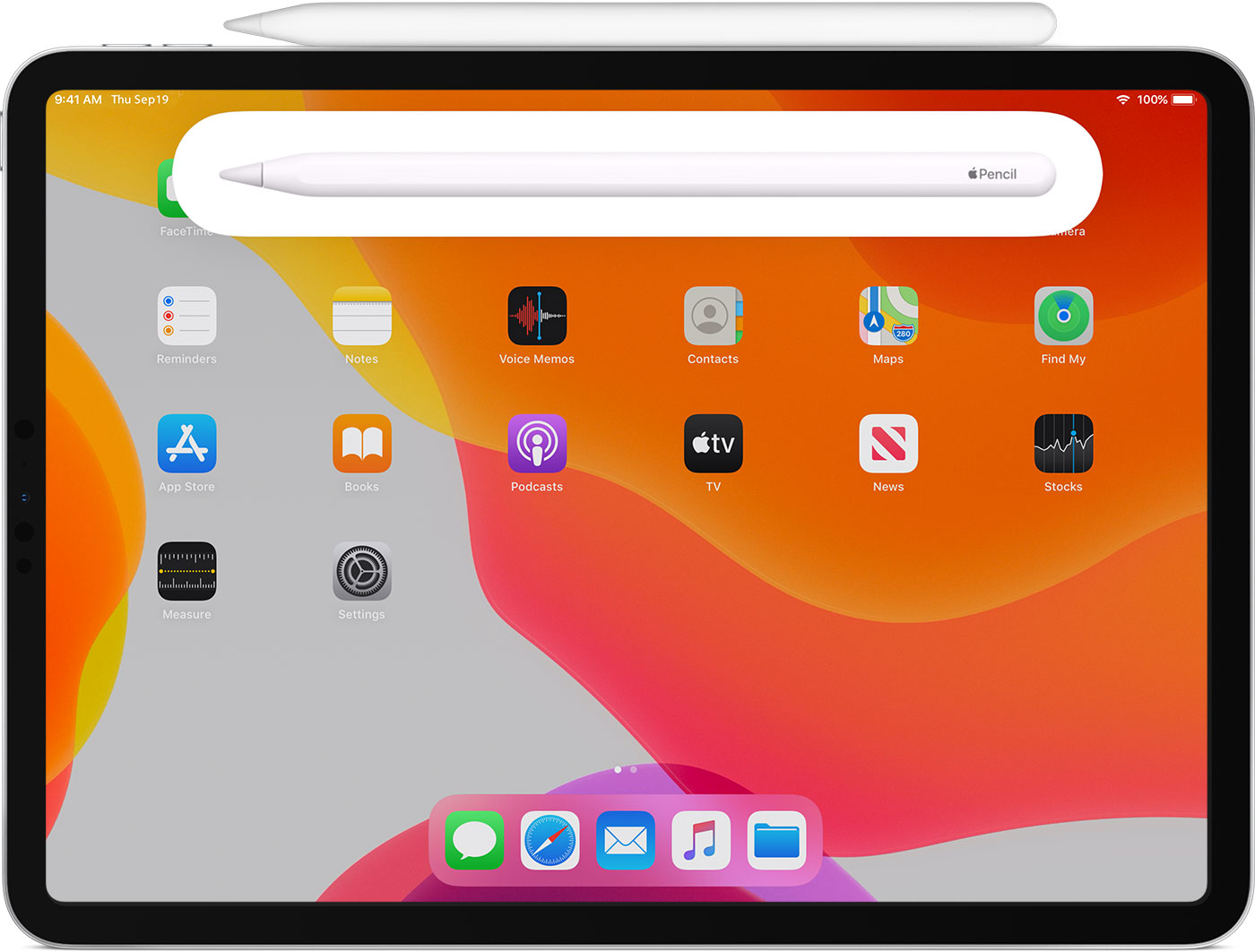
Узнайте, как справиться с ошибкой уведомлений iOS 13 и исправьте свой iPad Pro 2018, который воспроизводит уведомления в режиме без вывода сообщений.
Проблемы со звуком, такие как уведомления в смартфонах и планшетах, часто возникают из-за повреждения оборудования, например, неисправного микрофона или динамика. К числу распространенных симптомов относятся отсутствие звукового, статического и шумного фона. Другие звуковые симптомы немного странные, как и то, что некоторые владельцы устройств Apple подняли в отношении звуков уведомлений, которые воспроизводятся, когда их соответствующие устройства находятся в беззвучном режиме. Видимо, такие проблемы связаны с программным обеспечением. Это означает, что их можно исправить дома, выполнив некоторые настройки для устранения возможных виновников. Решения, которые я описал ниже, используются для устранения аналогичной проблемы с ошибкой уведомлений iOS 13, возникающей на устройстве iPad Pro 2018. Читайте дальше, чтобы узнать, что делать, если звуковые сигналы вашего iPad Pro воспроизводятся в тихом режиме в iOS 13.
Прежде чем двигаться дальше, не стесняйтесь просматривать наши страницы устранения неполадок, чтобы найти возможные решения других проблем с другими устройствами Apple. Если ваш iPad находится в списке поддерживаемых нами устройств, вы можете посетить его эксклюзивную страницу устранения неполадок и найти проблему, с которой вам нужна помощь в решении проблемы. Вы можете обратиться или использовать наши предоставленные решения и обходные пути, если это необходимо. В случае, если вы предпочитаете получать от нас прямую помощь, просто заполните нашу анкету по проблемам iOS и нажмите «Отправить», чтобы связаться с нами.
Устранение неполадок с уведомлением iOS 13 на Apple iPad Pro 2018
Как правило, будильники и аудиоприложения, такие как Музыка и некоторые игры, по-прежнему воспроизводят звуки через встроенный динамик, даже если ваше устройство не работает. То же самое относится и к звуковым эффектам для голосовых заметок, камеры и аварийных оповещений в некоторых регионах. Если уведомления воспроизводятся в бесшумном режиме, когда не используются какие-либо функции вашего iPad Pro, есть вероятность, что на вас повлияла ошибка уведомления iOS 13. Выполнение следующих решений поможет вам выяснить, что послужило причиной воспроизведения уведомлений iPad Pro даже в беззвучном режиме. Любая из этих процедур, скорее всего, решит проблему до тех пор, пока на вашем iPad отсутствует повреждение оборудования. Вы можете начать устранение неполадок, когда будете готовы.
Первое решение: переключите тумблер вперед и назад.
Недавнее обновление могло автоматически переключить iPad Pro в режим звонка. В результате все звуки становятся слышны после обновления. Чтобы убрать это, включите и выключите значок звонка / отключения звука. Кнопка вызова / отключения звука на вашем iPad Pro находится в центре управления. Это означает необходимость доступа к Центру управления для переключения между режимом звонка и отключения звука. Просто следуйте этим шагам:
- Проведите пальцем вниз от правого верхнего угла экрана вашего iPad, чтобы открыть Центр управления.
- Затем нажмите значок колокольчика, чтобы включить или выключить эту функцию. Поскольку вы хотите отключить оповещения на своем iPad, нажмите, чтобы отключить значок звонка.
Чтобы проверить, не отключен ли ваш iPad Pro, попробуйте воспроизводить звуки через приложения или позвонить в iPad, чтобы узнать, слышен ли он.
Как исправить приложение Imail для iPhone XS iOS 13, которое не работает, не загружается должным образом
Второе решение: программный сброс, чтобы исправить ошибку уведомления iOS 13 на вашем iPad Pro.
Выполнение программного сброса необходимо после обновления. На самом деле, часто необходимо правильно сохранить и применить последние системные изменения. Перезагрузка устройства после установки обновлений также важна для правильной работы приложений и функций системы после последних изменений системы. Если вы этого еще не сделали, перезагрузите iPad Pro прямо сейчас. Вот как:
- Нажмите и удерживайте кнопку питания и кнопку уменьшения громкости в течение нескольких секунд, пока на экране не появится надпись «Слайд для выключения».
- Перетащите ползунок, чтобы полностью отключить устройство.
- Через 30 секунд нажмите и удерживайте кнопку питания, пока не появится логотип Apple, затем отпустите.
Дождитесь, пока ваш iPad завершит перезагрузку, а затем проверьте, продолжают ли воспроизводиться уведомления или слышны ли уведомления, даже если устройство установлено в беззвучный режим.
Третье решение: заблокируйте звонки и громкость оповещений на iPad Pro.
Чтобы убедиться, что громкость оповещений не увеличилась непреднамеренно, вы можете заблокировать звонки и громкости оповещений в настройках iPad Pro. Но прежде чем сделать это, уменьшите громкость до минимального уровня, чтобы отключить звук iPad. После отключения звука устройства выполните следующие действия, чтобы заблокировать звонок и громкость оповещения с помощью настроек:
- На главном экране нажмите «Настройки».
- Нажмите звуки Haptics.
- Переключите переключатель рядом с параметром «Изменить с помощью кнопок», чтобы отключить эту функцию.
Это аннулирует любые изменения уровня звука или громкости, сделанные с помощью регулятора громкости и звонка.
Как решить проблему перегрева iPhone XS iOS 13, почему мой iPhone легко нагревается в iOS 13?
Четвертое решение: обновите все свои приложения.
Если проблема возникает только с определенным приложением, то это должно быть изолированной проблемой с этим приложением. Вполне возможно, что это приложение вышло из-под контроля из-за недавнего обновления, поскольку оно не соответствует минимальным системным требованиям для бесперебойной работы на платформе iOS 13. Обычно это происходит, если приложение не обновлено. Чтобы выяснить это, зайдите в App Store и найдите все ожидающие обновления для этого приложения для реализации. Установка ожидающих обновлений приложений в iOS 13 выполняется с помощью этих шагов:
- На главном экране нажмите, чтобы открыть приложение App Store.
- Нажмите на изображение профиля Apple ID, расположенное в верхнем правом углу экрана.
- Прокрутите страницу вниз до раздела «Ожидающие обновления». Этот раздел доступен только в том случае, если на вашем iPad ожидают обновления. Список последних обновлений ваших приложений появится в этом разделе.
- Чтобы применить ожидающие обновления вручную, нажмите кнопку «Обновить» рядом с названием приложения. При этом будут установлены отдельные обновления приложений.
- В противном случае нажмите кнопку «Обновить все», чтобы предложить устройству загрузить и применить все обновления к приложениям в фоновом режиме.
После установки всех ожидающих обновлений приложений перезагрузите iPad, чтобы убедиться, что все новые изменения в программном обеспечении применены правильно, а также обновите приложения. Затем попробуйте и посмотрите, решит ли это проблему.
Пятое решение: сбросьте все настройки на вашем iPad Pro.
Настройки, которые были автоматически реализованы из недавнего обновления iOS 13, могли испортить ваши текущие конфигурации и, таким образом, привести к возникновению некоторых звуковых конфликтов и вызвать срабатывание звуков оповещения, даже когда устройство находится в беззвучном режиме. Чтобы исправить эти ошибки, может помочь сброс всех ваших настроек. Это удалит все ваши текущие настройки, включая некоторые некорректные автоматические изменения из недавнего обновления iOS 13, установленного на вашем устройстве. Этот сброс не влияет на сохраненные данные в памяти вашего iPad, поэтому нет необходимости делать резервные копии файлов заранее. Просто продолжайте и следуйте этим шагам, когда будете готовы:
- На главном экране нажмите «Настройки».
- Выберите General.
- Прокрутите вниз и нажмите Сброс.
- Выберите опцию Сбросить все настройки.
- Введите ваш пароль, когда вас попросят продолжить.
- Затем нажмите на опцию, чтобы подтвердить, что вы хотите сбросить все настройки на вашем iPad Pro.
Ваш iPad должен перезагрузиться автоматически после завершения сброса, а затем загрузит исходные значения и параметры. Чтобы использовать функции, которые по умолчанию отключены, вам необходимо включить их по отдельности.
Затем отключите звук или установите iPad в беззвучный режим и посмотрите, воспроизводятся ли звуки оповещения.
В крайнем случае: сброс настроек к заводским / основной сброс настроек iPad Pro
Если ошибка уведомления iOS 13 не устранена предыдущими методами, то она должна быть вызвана некоторыми сложными системными ошибками, которые требуют более сложных решений, таких как полный сброс системы или сброс настроек к заводским. Основные системные проблемы устройства также устраняются путем сброса настроек. Он работает, стирая все с системы вашего iPad, включая упрямые ошибки и сложные ошибки, которые разрушили систему уведомлений вашего iPad Pro. Обязательно сделайте резервную копию файлов заранее, чтобы вы могли восстановить их позже. Если вы хотите продолжить, обратитесь к этим шагам и начните стирать ваше устройство:
- На главном экране нажмите «Настройки».
- Выберите General.
- Прокрутите вниз и нажмите Сброс.
- Нажмите, чтобы выбрать «Удалить все содержимое и настройки» из указанных параметров.
- Если будет предложено, введите правильный пароль для продолжения.
- Затем подтвердите, что вы хотите сбросить настройки iPad Pro до заводских настроек.
Сброс к заводским установкам. Это может занять несколько минут в зависимости от объема данных, которые необходимо удалить на вашем устройстве. После сброса ваш iPad должен автоматически перезагрузиться, а затем загрузится с заводскими настройками по умолчанию. Чтобы использовать его снова, вам нужно настроить его как новый. Мастер запуска поможет вам настроить и настроить ваше устройство с помощью автоматических настроек. Не стесняйтесь использовать его тогда.
После сброса к заводским настройкам ваш iPad уже должен быть свободен от каких-либо системных недостатков, если только в платформу iOS 13 не была добавлена упорная ошибка уведомления.
Как исправить iOS 13 без проблем со звуком на вашем iPhone XS, звук не работает после обновления iOS
Все еще беспокоитесь об ошибке уведомления iOS 13 на iPad Pro 2018?
Проблемы, связанные с программным обеспечением, которые не устраняются путем сброса настроек, обычно рассматриваются среди других основных недостатков системы, которые требуют более сложных решений. В случае, если проблема началась с обновления, прибегнуть к восстановлению системы можно считать одним из последних возможных решений. На данный момент у вас есть две опции восстановления на выбор: восстановление в режиме восстановления или в режиме DFU. Вы можете начать с восстановления в режиме восстановления, чтобы сначала перевести устройство в состояние восстановления, а затем восстановить его из предыдущей резервной копии iOS, сохраненной на вашем компьютере через iTunes. Если это все еще не удается, тогда вы можете подумать о восстановлении режима DFU. Это самый глубокий тип восстановления системы, выполняемый на устройстве iOS для исправления основных недостатков системы, включая ошибку уведомления iOS 13, которая по-прежнему сохраняет звуки оповещения при воспроизведении на iPad Pro, даже когда он находится в беззвучном режиме.
Выполнение масштабного восстановления программного обеспечения с использованием альтернативных инструментов восстановления и восстановления iOS также является еще одним вариантом для рассмотрения, если iTunes не сможет решить проблему с уведомлением iOS 13. Просто загрузите предпочитаемое программное обеспечение для восстановления и восстановления iOS на совместимый компьютер, а затем подключите iPad к компьютеру через USB-кабель / кабель Lightning, чтобы начать работу. Как и в iTunes, вы можете использовать элементы управления и командные кнопки для выполнения процедур восстановления и восстановления iOS.
Если все остальное не помогло устранить проблему, лучше уже перевести ее в службу поддержки Apple, чтобы разработчики iOS были уведомлены о том, что такая проблема существует из недавнего обновления iOS 13, а затем создали требуемое исправление или постоянное решение.
связаться с нами
Мы стремимся помочь нашим читателям решить проблемы с их телефонами, а также научиться правильно использовать их устройства. Так что, если у вас есть другие проблемы, вы можете посетить нашу страницу устранения неполадок, чтобы вы могли самостоятельно проверить статьи, которые мы уже опубликовали, и которые содержат решения общих проблем. Кроме того, мы создаем видео, чтобы продемонстрировать, как все делается на вашем телефоне. Посетите наш канал Youtube и подпишитесь на него. Благодарю.
Оцените статью!
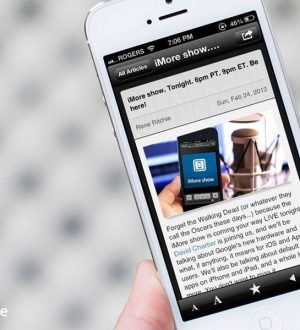


Отправляя сообщение, Вы разрешаете сбор и обработку персональных данных. Политика конфиденциальности.